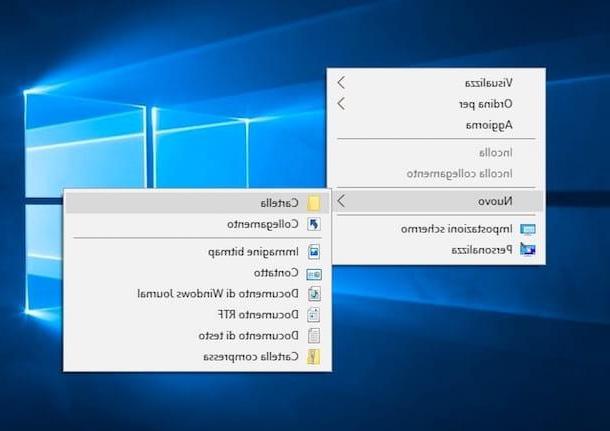Cómo crear GIF animados en PC
Para empezar, averigüemos cómo crear GIF animados en PC. A continuación, por lo tanto, encontrará indicado cómo proceder en Windows, macOS y Linux, utilizando software de gráficos, soluciones personalizadas y servicios en línea. Como se anticipó, no se preocupe, no es difícil.
Cómo crear GIF animados con Photoshop
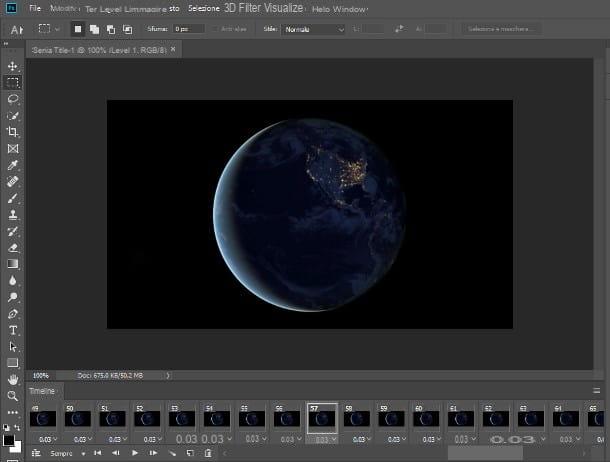
La primera herramienta que quiero sugerirte crear gif animado actuar como una computadora es Photoshop, el famoso programa de Adobe para Windows e MacOS dedicado a la edición de fotografías profesional, pero que también se presta bien para que lo utilicen los menos experimentados. Es de pago (cuesta a partir de 12,19 euros / mes), pero puedes descargar la versión de prueba funcionando sin limitaciones durante 7 días.
Con crear GIF animados con Photoshop, primero descargue e instale el software en su computadora conectándose a su sitio web presionando el botón Prueba gratis y siguiendo las instrucciones que te di en mi guía sobre cómo descargar Photoshop gratis.
Luego, inicie Photoshop seleccionando el relevante enlace presente en Menú de inicio de Windows o en Launchpad de MacOS. En la ventana que aparece, si desea crear su GIF animado a partir de un conjunto de imágenes, haga clic en el menú Archivo, en la parte superior izquierda, seleccione el elemento Guión de este último, haga clic en la opción Subir archivos por lotes, elige las fotos de tu interés, marca la opción Intenta alinear automáticamente las imágenes de origen y haga clic en el botón OK, para organizar automáticamente las fotos en capas independientes.
En este punto, haga clic en el menú ventana y seleccione el artículo Fechas Importantes, luego haga clic en la pestaña Fechas Importantes emergente debajo del contenido abierto, toque en flecha hacia abajo al lado del artículo Crear línea de tiempo de video, elige la opción Crear animación de cuadros del menú que se le propone y presione el botón del mismo nombre que ve aparecer en la pantalla.
Luego, convierta las capas importadas previamente en marcos para usar en el GIF haciendo clic en el botón con el tres líneas horizontalmente ubicado a la derecha de la tarjeta Fechas Importantes y eligiendo la voz Crea marcos a partir de capas en el menú que se abre.
Si lo crees necesario, cambia también el orden de los elementos que componen tu GIF arrastrándolos hacia la derecha o hacia la izquierda y cambia la duración de la imagen animada mediante el menú desplegable 0 segundos. que se encuentran debajo de cada vista previa.
Luego proceda a guardar el GIF que creó haciendo clic en el menú Archivomoviendo el mouse sobre el elemento Exportar y eligiendo la opción Guardar para Web (versión anterior). En la nueva ventana que se abre, mueva el menú desplegable Formato colocado inmediatamente debajo del encabezado defecto en la opción GIF y, si lo considera necesario, redimensione la imagen ajustando las opciones adecuadas. Finalmente, seleccione la opción Convierta a sRGB, haga clic en el botón Ahorrar y especifique la ubicación donde desea guardar el archivo de salida.
Si, por el contrario, desea crear un GIF animado a partir de un video, seleccione el video de su interés haciendo clic en el menú. Archivoseleccionando el artículo Importar y luego eso Fotogramas de video en capas. A continuación, decida si desea importar el video desde el principio hasta el final, o seleccionar un rango personalizado marcando la casilla junto al elemento. Solo rango seleccionado y ajustar los controles deslizantes de inicio y finalización ubicados justo debajo de la vista previa de la película.
Luego, seleccione la opción Crear animación de cuadros y presiona el botón OK, para comenzar a importar la película. Si al hacerlo aparece un mensaje con respecto al gran tamaño / duración de la animación resultante, haga clic en el botón Cancelar y aumente el número de fotogramas para omitir.
En este punto, si desea personalizar los marcos generados puede cambiar la tarjeta Fechas Importantes procediendo como expliqué anteriormente para crear GIF personalizados a partir de las imágenes. Si, por el contrario, desea obtener un GIF idéntico al video inicial, proceda directamente con la exportación.
Si algo no te queda claro, puedes leer mi guía dedicada específicamente a cómo crear un GIF con Photoshop.
Cómo crear GIF animados con GIMP

Quizás no todo el mundo lo sepa pero también GIMP, el software de edición de fotos gratuito, de código abierto y compatible muy popular Windows, MacOS e Linux, considerada por la mayoría como una de las mejores alternativas gratuitas a Photoshop, permite crear GIF animados a partir de fotos, por tanto partiendo de una serie de imágenes estáticas.
Para usar el programa para su propósito, primero descárguelo e instálelo yendo al sitio web correspondiente presionando el botón Descarga x.xx.xx y siguiendo las instrucciones que te di en mi guía sobre cómo descargar GIMP.
A continuación, inicie GIMP seleccionando el enlace que esta en el Menú de inicio de Windows o en Launchpad de MacOS y, en la ventana que aparece, haga clic en el menú Archivo ubicado en la parte superior izquierda, luego elija el elemento Abrir como capas de este último y seleccione todas las fotos que desee utilizar en el GIF.
En este punto, recorte y cambie el tamaño de la imagen para que no haya "manchas" o diferencias demasiado marcadas entre una imagen y otra usando las herramientas. Scala y / o Separar en la barra lateral izquierda, reordene las imágenes como prefiera (usando el panel de capas a la derecha), haga clic nuevamente en el menú Archivo y seleccione el artículo Exportar cómo de este último.
En la ventana que se abre, expanda la sección Seleccionar tipo de archivo ubicado en la parte inferior, haga clic en el elemento Imagen GIF en el menú que aparece, asigne un nombre al GIF y presione el botón Exportar, para confirmar. Luego ponga la marca de verificación junto a los elementos Como una animación e Ciclo permanente, establece la velocidad de la animación en el campo Retraso entre fotogramas donde no se especifica (en milisegundos) y haga clic en el botón Exportar para guardar el resultado final.
Si alguno de los pasos no le resulta claro, consulte mi tutorial sobre cómo animar imágenes con GIMP en el que he explicado todo el procedimiento de una manera aún más detallada.
Cómo crear GIF animados en línea

Si no quiere o no puede descargar nuevos programas a su PC, puede considerar crear GIF animados en línea, recurriendo al uso de servicios Web específicos, como GIPHY. Por si nunca has oído hablar de él, te informo que es uno de los portátiles más grandes dedicados a GIFs y, en su interior, además de muchos GIF de todo tipo, también alberga una práctica herramienta para crear personalizados a partir de fotos. videos sin conexión y videos ya subidos a YouTube, Vimeo y otros sitios web. Todo es completamente gratis, pero debes registrarte para crear las animaciones.
Entonces, para usar la herramienta de creación de GIF, visite la página de inicio de GIPHY y haga clic en el botón Iniciar ubicado en la parte superior derecha, seleccione el elemento Inscríbete en el formulario que aparece, decide si te registras utilizando tu dirección de correo electrónico, cuenta de Facebook o cuenta de Apple y facilita los datos solicitados.
Una vez que haya creado su cuenta e iniciado sesión, haga clic en el botón Crear ubicado en la parte superior, entonces, si desea crear animaciones a partir de videos e imágenes en su computadora, presione el botón Elija El Archivo que encuentras debajo del encabezado GIF y selecciona los archivos de tu interés, mientras que si la imagen o video que deseas transformar en GIF está en línea debes ingresar la URL en el campo de texto que encuentras en la sección Cualquier URL presente a continuación.
Posteriormente, si ha decidido utilizar fotos para crear su GIF, suba las demás imágenes de su interés haciendo clic en el elemento Agregar más imágenes presente en la parte inferior izquierda, mientras que si ha optado por utilizar un vídeo, se le pedirá que indique la parte inicial y la duración.
Posteriormente, se encontrará en presencia del editor de servicios y podrá utilizar las herramientas y opciones adjuntas a su interfaz, que está organizada de la siguiente manera: a la izquierda está la vista previa del GIF, mientras que a la derecha están las pestañas para agregar texto, pegatinas, filtros y dibujos a mano alzada.
Cuando se completen los cambios, haga clic en el botón Continuar subiendo ubicado en la parte inferior derecha, decida si desea hacer pública su creación en la comunidad GIPHY, agregue las etiquetas y haga clic en el botón Subir a GIPHY. Luego espere a que se complete el procedimiento de creación de GIF, luego decida, usando los elementos apropiados en la pantalla, si descargar la imagen animada localmente, si compartirla a través de un enlace o directamente en las redes sociales y / o si descargar el código relevante .incorporar.
Otras soluciones para crear GIF animados en PC

Ninguna de las soluciones para crear GIF animados en computadora que ya te recomendé te convenció de una manera en particular y luego te gustaría que te reportara otras soluciones útil para el propósito? ¡Dicho y hecho! Puede encontrarlos en la lista a continuación.
- OpenAviToGif (Windows): es un software gratuito y de código abierto para Windows que le permite transformar videos AVI, MP4 y MOV en GIF animados. Es extremadamente intuitivo y ni siquiera requiere tediosos procedimientos de instalación para su uso.
- Total Video Converter (macOS) es un conversor de video para macOS que, entre sus muchas funciones, también incluye una para convertir películas en GIF animados. Lamentablemente, no permite personalizar los parámetros de salida en detalle, pero en principio garantiza buenos resultados. Es gratis, pero también está disponible en una versión Pro de pago (cuesta 10,99 euros), que incluye funciones extra.
- Hacer un gif (En línea): es un servicio en línea que le permite crear GIF animados personalizados a partir de videos e imágenes, tanto con contenido disponible localmente como en línea, así como con la cámara web de su computadora. No es obligatorio crear una cuenta, pero no es posible generar GIF en alta definición y existen otras limitaciones que pueden eludirse registrándose.
Cómo crear GIF animados en iPhone y Android
No tiene una computadora a mano y le gustaría entender cómo crear GIF animados en iPhone e Android? Te arreglaré de inmediato. De hecho, a continuación encontrará las que, en mi opinión, representan las mejores soluciones en la categoría útiles para el propósito. ¡Ponlos a prueba ahora!
¡Cómo crear GIF animados con Gif Me! Habitación

Si necesita una herramienta a través de la cual pueda crear GIF animados desde su teléfono inteligente o tableta, le sugiero que pruebe ¡GIF Me! Cámara. Es una aplicación para Android y iOS / iPadOS a través de la cual es posible generar imágenes animadas personalizadas a partir de fotos y videos, tanto tomando los contenidos de la galería como obteniéndolos en el momento a través de la cámara. Básicamente es gratis, pero eventualmente está disponible en una variante Pro de pago (la versión para Android cuesta 1,59 €, mientras que la versión para iOS / iPadOS cuesta 2,29 €) lo que permite eliminar la publicidad y ofrece otras ventajas.
Para descargar e instalar Gif Me! Cámara en su dispositivo, haga lo siguiente: si está usando Android, acceda a la sección correspondiente de Play Store y presione el botón Instalar (si está utilizando un dispositivo en el que no hay servicios de Google, puede ponerse en contacto con tiendas alternativas); si estas usando iOS / iPadOS, visite la sección correspondiente de la App Store, presione el botón consiguiendo, así que en eso Instalar y autorizar la descarga a través de ID de la cara, tocar ID o contraseña dell'ID Apple.
A continuación, inicie la aplicación seleccionando la correspondiente. icono agregado a la pantalla de inicio, otórguele los permisos requeridos y decida, presionando los botones de la pantalla, si tomar una foto para transformarla en un GIF, si importar imágenes de la memoria de su dispositivo o si usar una video grabado.
Luego proceda a personalizar la duración, la velocidad de fotogramas y el tamaño de su GIF, para agregar textos, efectos y realizar otros cambios, presionando los botones de las diversas herramientas disponibles en la parte inferior.
Una vez completada la creación, toque el icono con el flecha hacia abajo ubicado en la parte superior derecha, seleccione el elemento GIF en la siguiente pantalla y decida si desea guardar la imagen localmente tocando el elemento Guardar en álbum o si desea compartirlo por correo electrónico o por uno de los servicios sociales disponibles presionando los botones correspondientes.
Cómo crear GIF animados para WhatsApp

Terminaste en este tutorial mío porque querías entender cómo crear GIF animados para WhatsApp? Entonces me complace informarte que puedes hacerlo tanto usando las soluciones que ya te he señalado en esta guía mía, como recurriendo al uso de una función "estándar" de la famosa aplicación de mensajería. Para todos los detalles del caso, lea mi guía dedicada específicamente a cómo hacer GIF en WhatsApp.
Cómo crear GIF animados para Instagram

Si, por el contrario, usas Instagram con frecuencia, entonces has abierto esta guía mía porque estoy ansioso por averiguarlo. cómo crear gif animados para instagram Les informo que incluso en este caso puede tener éxito en la empresa tanto utilizando las soluciones que ya les he señalado, como utilizando otras soluciones. Para obtener más información, consulte mi publicación sobre cómo crear GIF para Instagram.
Otras soluciones para crear GIF animados en iPhone y Android

En el caso de que ninguna de las soluciones para crear GIF animados en teléfonos inteligentes y tabletas que ya le he informado le haya satisfecho, puede considerar recurrir al uso de otras soluciones útil para el propósito que he incluido en la lista a continuación.
- ImgPlay (Android / iOS / iPadOS): aplicación gratuita y utilizable tanto en Android como en iPhone y iPad a través de la cual puede crear GIF animados totalmente personalizados, utilizando fotos y videos. El editor incluye numerosas herramientas de personalización y también tiene una bonita interfaz de usuario. Tenga en cuenta que se ofrecen compras dentro de la aplicación (a un costo base de 3,49 €) para eliminar la marca de agua y desbloquear otras funciones adicionales.
- GIF Creador (Android): aplicación solo para dispositivos Android que le permite crear GIF animados personalizados a partir de sus fotos y videos y agregarles pegatinas y textos, ajustando el tamaño de la imagen, la velocidad de reproducción y varios otros parámetros. Es gratis, pero ofrece compras dentro de la aplicación (a un costo de 3,49 €) para desbloquear todas las funciones disponibles.
- Manetas de cambio (iOS / iPadOS): es una aplicación disponible "estándar" en iPhone y iPad (sin embargo, si se elimina, se puede descargar nuevamente y de forma gratuita desde la App Store), que le permite automatizar una amplia gama de operaciones mediante la creación de script, como en el caso del llamado Live Photo to GIF para crear GIF a partir de Live Photos, el llamado Convert Burst To GIF que permite crear GIF a partir de fotos en ráfaga y el llamado From Video to GIF para crear animaciones a partir de películas guardadas en el rollo de iOS y iPadOS.